iPhoneのカメラ機能使っていますか?
iPhoneカメラのフラッシュを使う事で、より鮮明に被写体を写す事が出来るので、インスタグラムなどで写真を華やかに映す事も可能です。

ただ、その設定方法に戸惑う人もいるかもしれません。
そこで今回は、
- iPhoneのカメラのフラッシュの設定方法
- カメラのフラッシュを常時つけっぱなしにする方法はあるのか
について紹介したいと思います。
最後まで読んでいただく事でiPhoneカメラのフラッシュ機能の使い方が分かるはずです。
iPhoneのカメラのフラッシュの設定方法
iPhoneのカメラアプリでフラッシュを設定する方法がいたってシンプルです。
iPhoneのカメラアプリを起動させると、左上に「雷」マークが表示されていますので、タップします。
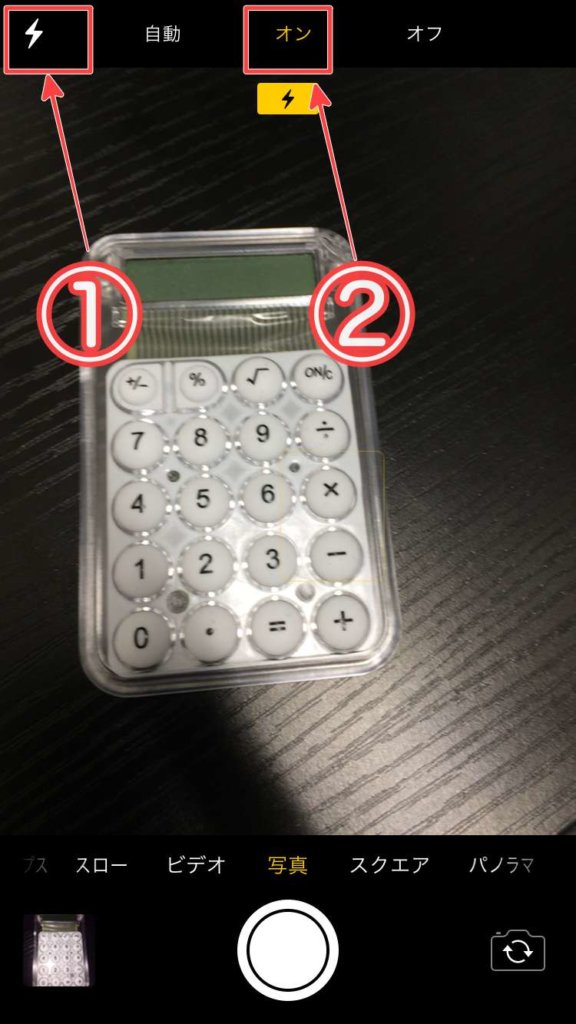
「雷」マークをタップすると、
- 「自動」:周りの状況に合わせてフラッシュを自動点灯させたい時
- 「オン」:フラッシュを点灯させたい時
- 「オフ」:フラッシュを消したい時
の3つのモードが表示されますので、状況に合わせて3つのモードを使い分けてみてください。

設定に迷った時は「自動」にしておくと安心です。
iPhoneカメラのフラッシュの使い方の手順
- iPhoneのカメラアプリをタップして起動
- 画面左上の「雷」マークをタップ
- 「雷」マーク右に表示される「オン」をタップ
その後、撮影シーンに合わせて撮影ボタンをタップするだけになります。

ただ、注意点もあります。
また、カメラアプリで撮影した写真には位置情報が設定されることになります。
写真に対して位置情報を設定したくない場合は「【iPhone】位置情報の共有設定と解除設定」を参考に設定するのもおすすめです。
iPhoneカメラのフラッシュを常時つけっぱなしにする方法はあるの?
iPhoneのカメラ機能でフラッシュライトを常時つけっぱなしにする方法はあります。

フラッシュライトを常時つけっぱなしにしたい場合はビデオモードを使います。
- カメラモード:フラッシュの常時点灯・・・不可
- ビデオモード:フラッシュの常時点灯・・・可能
現在のiOSの設定では上記のようになっていますので、今後のアップデートに期待したいものです。

では、ビデオモードでライトを常時点灯させる方法を紹介しますね。
ビデオモードでライトを常時つけっぱなしにする方法
- iPhoneのカメラアプリをタップして起動
- 画面を左にスワイプして「ビデオモード」に合わせる
- 「雷」マーク右に表示される「オン」をタップ
この時、「雷」マークをタップするとフラッシュライトが常時つけっぱなしの状態になります。

フラッシュを点灯させながら静止画取る事は出来ないのか〜

どうしてもライトを点灯させた状態で撮影したい場合はiPhoneのスクリーンショットを使う方法もありますが、カメラ枠も写ってしまいますのでどうかなと…
先述したようにカメラモードで「自動」に設定しておくと、撮影環境に合わせてiPhoneが最適なモードを選択してくれますので、よほどのこだわりがない限りは「自動」でOKだと思います。
また、急に明かりが必要になった時はiPhoneの「懐中電灯」を使うのも便利です。
明かりが必要な時に便利なiPhoneの「懐中電灯」

真っ暗闇で物を落としてしまった…

足元が暗くて見えない…
そんな時にiPhoneの「懐中電灯」機能は力を発揮します。

使い方も簡単です。
iPhoneのホーム画面で上に向かってスワイプ後、コントロールセンターが表示されますので、その中の「懐中電灯」マークをタップします。
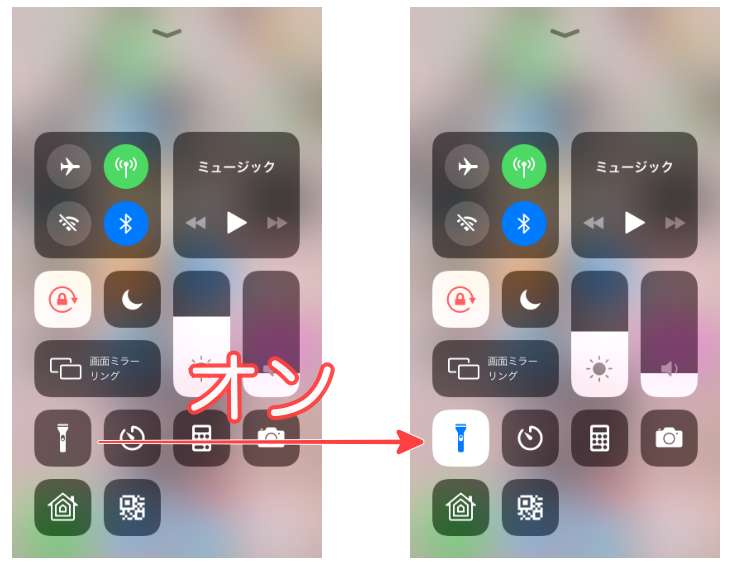
「懐中電灯」がオンになると、ビデオモードの時と同じようにフラッシュライトが常時点灯状態になります。

暗闇の中、物を探す時や明かりが欲しい時に重宝する機能ですので、知っておくといつか役に立つかもしれませんね。
まとめ
今回はiPhoneカメラのフラッシュの設定方法と常時つけっぱなしにする方法についてみてみました。
残念ながらカメラモードでのフラッシュ常時点灯は出来ませんが、ビデオモードだとフラッシュライトをつけっぱなしにする事は可能です。
また、iPhoneの「懐中電灯」モードでフラッシュライトを常時点灯させる事ができますので、ぜひ必要に応じて使い分けてみてください。
もし、iPhoneカメラのフラッシュが光らない場合は「iPhoneカメラのフラッシュが光らない時の原因や対処法」を確認してみましょう。




